SmartScreen - Windows 8 va 10-dagi maxsus filtr, kompyuteringizni zararli dasturlardan himoya qilish uchun mo'ljallangan. Boshqa tomondan, bu ko'pincha unga noma'lum bo'lgan to'liq zararsiz dasturlarda ishlaydi. Keyin, biz sizga uni qanday o'chirish va cheklovlarsiz dasturlarni o'rnatishni batafsil aytib beramiz.
Windows 8-da SmartScreenni o'chiring
Siz xohlagan dasturni o'rnatishingiz va to'liq filtrni tugatmasdan olishingiz mumkinligini bilishga arziydi. Buning uchun bu ogohlantirish ekranini ko'rish kifoya, shunchaki "Ko'proq" havolasini bosing va "Baribir bajaring" ni tanlang. Ushbu usul bilan tizim ko'proq himoyalangan bo'lib qolmoqda. Agar siz hali ham aqlli nasrni to'liq o'chirmoqchi bo'lsangiz:
- "Boshlash" ni ochamiz, "boshqaruv panel" ga o'tamiz;
- biz "qo'llab-quvvatlash markazi" ni topamiz (yoki tajovuzda xabarnomaning tasdiqlangan katakchasini bosing);
- chapning ro'yxatida "SmartSkin parametrlarini o'zgartirish" elementini bosing;
- bu erda biz ekranning xatti-harakati haqida tanlov qilamiz (dasturni ishga tushirish uchun ma'murning roziligini talab qilish, \\ ogohlantirishni talab qilmang, hech narsa qilmang);
- o'zgarishlarni saqlash uchun "OK" ni bosing.

Windows 10-da SmartScreenni o'chiring
"O'nlab" da ushbu filtrni o'chirish xususiyati nafaqat OSSda, balki Microsoft Emage brauzerida, shuningdek App Store-da alohida ishlaydi. Uni operatsion tizimda o'chirish usuli Windows 8 uchun ko'rib chiqilganlarga o'xshaydi:
- "boshqaruv panel" ga o'ting;
- keyingi, "Xavfsizlik va xizmat" ni tanlang;
- ichkarida biz "o'zgaruvchan Windows SmartScreen" parametrlarini topamiz (ishni davom ettirish uchun ma'mur huquqlari talab qilinadi);
- elementlardan birini tanlang: tasdiqlash \\ ogohlantirishni talab qiling.
SmartScreen guruh siyosati muharririda o'chirilgan (agar birinchi yo'l mavjud bo'lmasa):
- g'alaba + R-ni bosing va GESPIT.MSC buyrug'ini kiriting;
- tizim konfiguratsiya oynasida biz "Ma'muriy shablonlar" -\u003e "Windows" komponentlariga boramiz "-\u003e Explorer";
- o'ng tomonda biz "Windows SmartScreen" parametrini topamiz va uni ikki marta bosish;
- "Nogiron" elementni tanlang va o'zgarishlarni tejang.
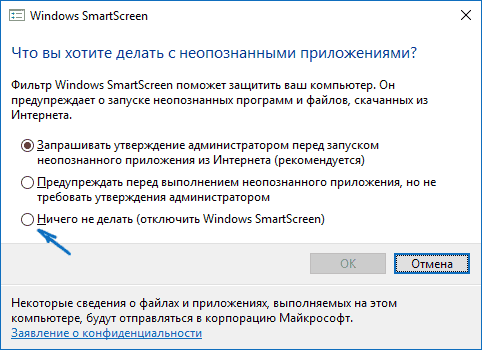
Arizalar va veb-do'kon uchun SmartScreenni o'chiring
Ba'zida filtr notamyar manzillarga murojaat qiladigan dasturlarning ishlamay qolishi mumkin. Unday bo `lsa:
- "Parametrlar" ga o'tish uchun Win + i ni bosing;
- "Maxfiylik" yorlig'iga o'ting -\u003e "Umumiy";
- biz mahsulotni topamiz "SmartScreen filtrini ... Windows Store-dan veb-kontentni tekshirish uchun" ni tekshirish va "Nogiron" pozitsiyasiga joylashtirilgan.
Smart ekranni Microsoft chekkasidan ajratish uchun o'rnatilgan brauzer:
- oynaning yuqori o'ng burchagidagi Sozlamalar tugmachasini bosing;
- "parametrlar" ga o'ting;
- barglar ro'yxati oxirida "qo'shimcha ko'rsatish" ni bosing;
- pastki qismga qaytib, SmartScreen Slayderni "o'chirish" ga torting.

Agar SmartScreen safari ishlamasa
Bu, boshqaruv paneli orqali ochilgan parametr parametrlari oynasi, barcha narsalar (so'rov yuborilishi, qayd etish, o'chirib qo'yilishi, o'chirib qo'yilishi, o'chirib qo'yishi) bo'lishi mumkinligi sodir bo'ladi. Bu holda nima qilish kerak?
- Ro'yxatdan o'tish kitob muharririni G'alaba + R tugmalari va regeit buyrug'i bilan boshqaring.
- Ochiq bo'lim HKEY_LOCAL_MACHINE \\ Dasturiy ta'minot \\ polislar \\ Microsoft \\ Windows \\ tizim.
- Parametrni toping Yoqadiva uni o'chiring.
- Kompyuterni qayta ishga tushiring.
- Mahalliy guruh siyosatini boshlashni boshlang (Win + R va gESPIT.MCSC.).
- "Kompyuter konfiguratsiyasi" -\u003e "Ma'muriy shablonlar" -\u003e "Windows komplekslari" -\u003e Explorer "ga o'ting.
- "Windows SmartScreen" parametrini sozlash uchun "Nogiron" ni tanlang.

Hozirgi kunda aqlli ekranni butunlay o'chirib qo'yishi kerak, uni o'rnatilgan dasturlar bilan tanishtiring. Ularni faqat rasmiy saytlardan suzadi.































